TikTok, Instagram ve Facebook da dahil olmak üzere tüm sosyal platformlar çoğunlukla dikey videolar gösterir. Hatta YouTube'da ekranınıza dikey olarak sığacak videoları görebilirsiniz. Bu bir trend olduğu için video düzenlemeyi izleyicilerin beğenisine göre ayarlamanız gerekecek. Bunu aklınızda tutarak öğrenebilirsiniz dikey videolar için iMovie nasıl kullanılır ve profesyonel düzenleme için en iyi alternatif.
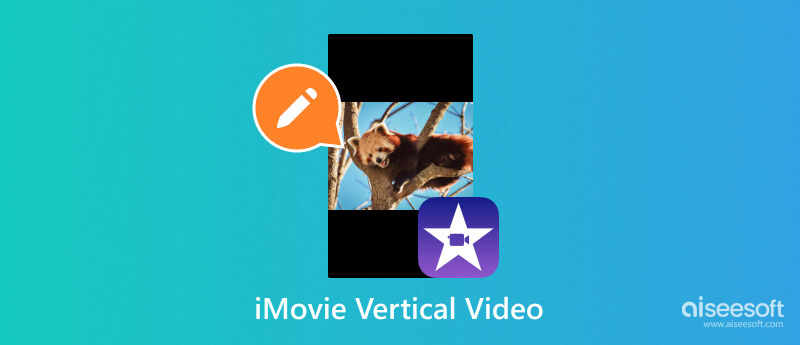
Bilmiyorsanız iMovie'de dikey bir videoyu düzenlemek varsayılan olarak imkansızdır. Bazı durumlarda, uygulama klibi yalnızca soldan sağa siyah çubuklarla 4:3 en boy oranında dışa aktarabildiği için kullanıcının videosu kırpıldı. Ancak aşağıdaki derin yöntemle herhangi bir ekstra yazılıma ihtiyacınız olmaz ve iPhone'unuzdaki iMovie'yi kullanarak dikey videoları kolayca düzenleyebilirsiniz.
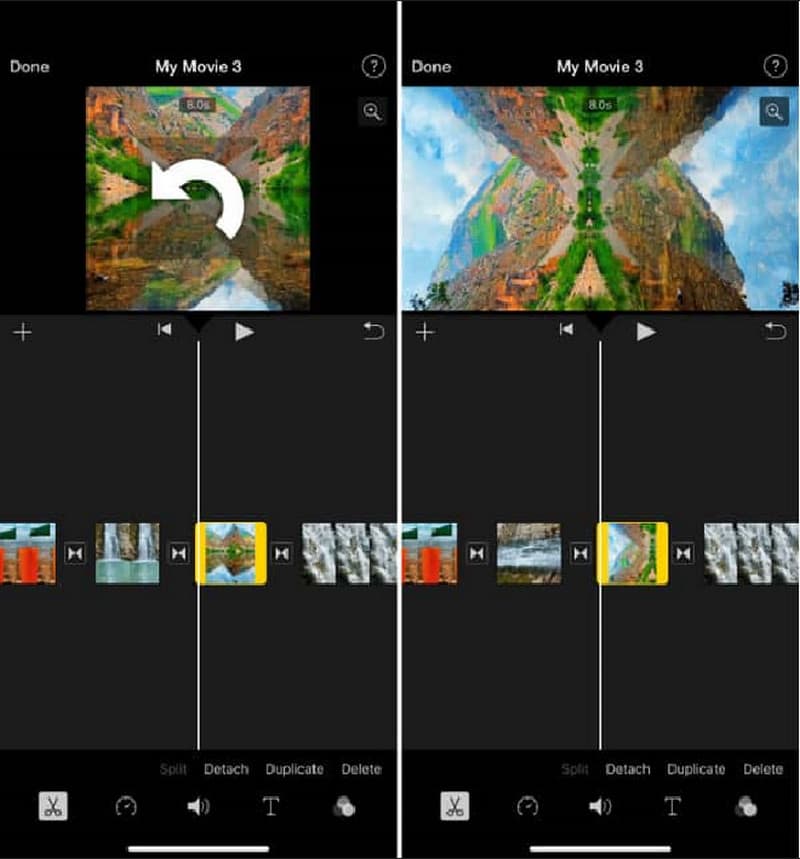
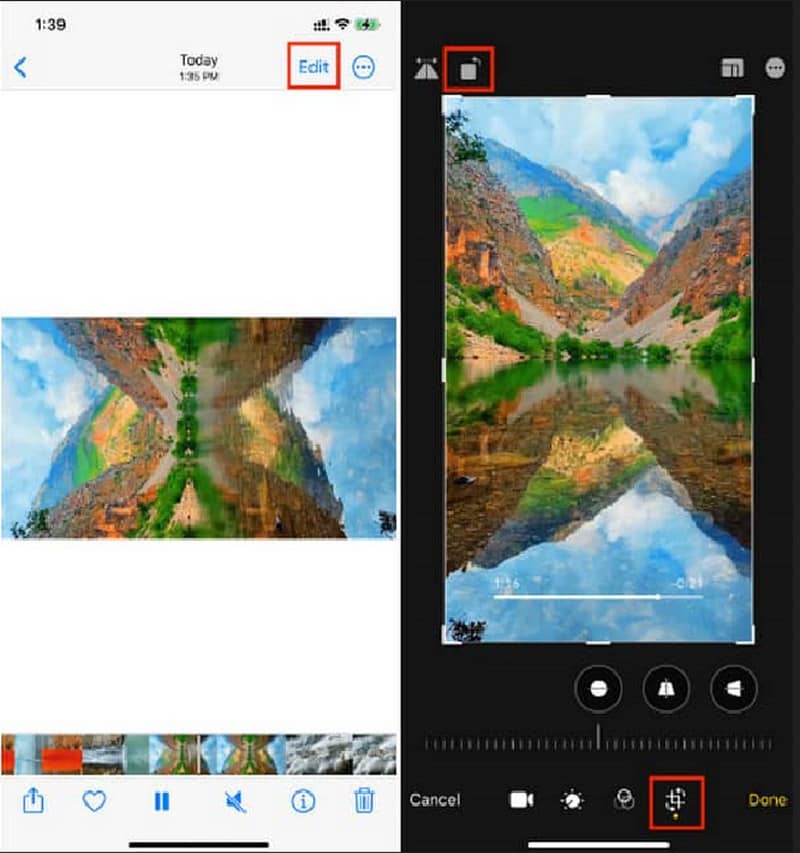
Varsayılan olarak iMovie videoları yalnızca yatay olarak düzenleyebilir ve oluşturabilir. Bir portre yüklemediğiniz sürece iMovie onu her iki tarafta siyah boşluklarla 4:3'e çevirecektir. Bunu yapmanın tek yolu iMovie'deki kırpma özelliğini kullanmaktır. Başlamak için aşağıdaki adımları izleyin en boy oranını değiştir ve Mac'te iMovie ile dikey bir video elde edin:
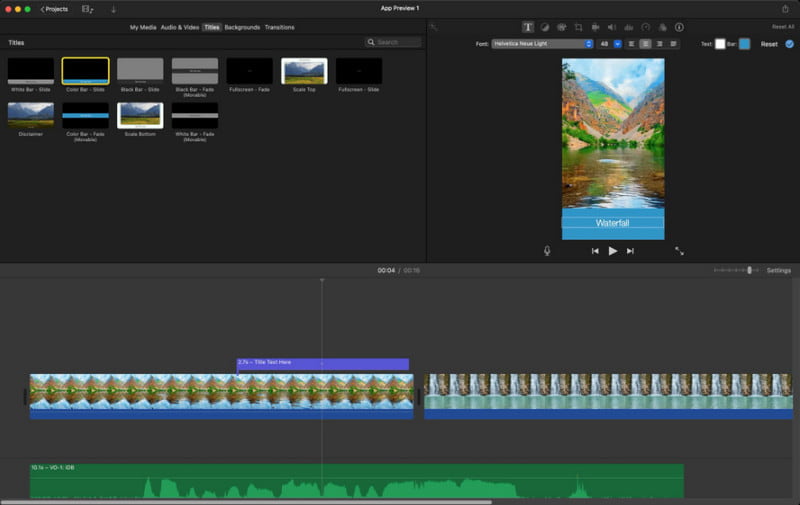
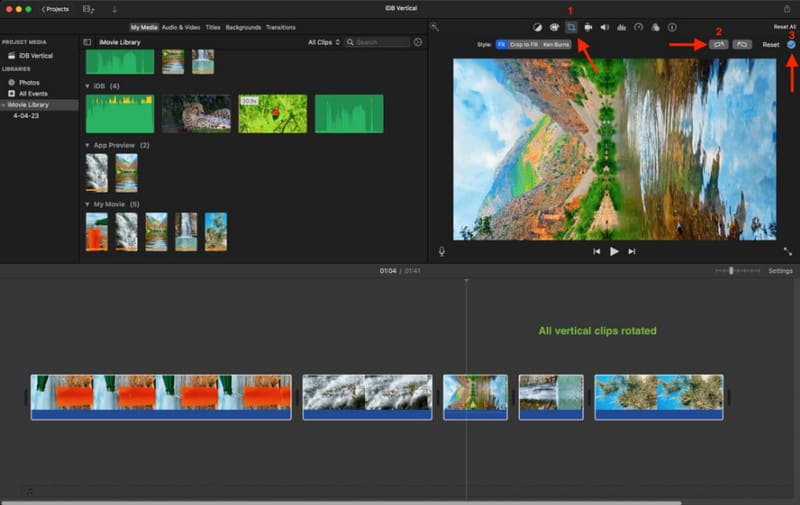
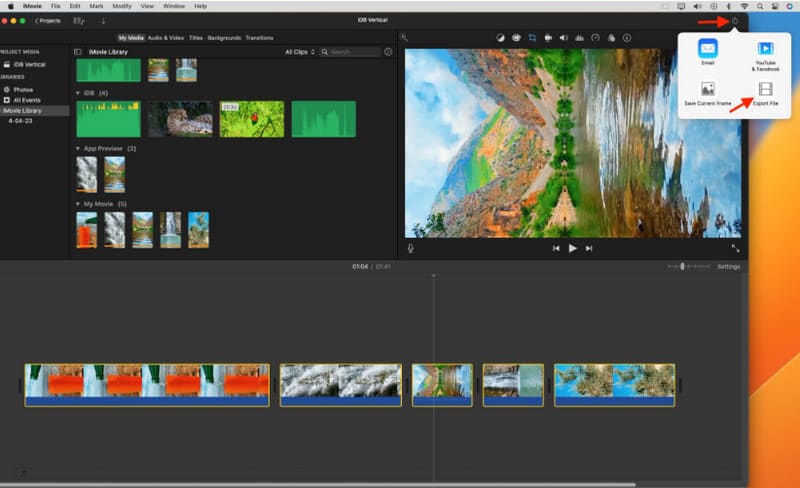
Not: Nasıl yapacağınızı bilmiyorsanız iMovie'yi dışa aktar Düzenlemeden sonra MP4'e dönüştürme konusunda hızlı bir ipucu burada. Paylaş düğmesini bulabilir ve istediğiniz zaman zahmetsizce MP4 video çıkışı alabileceğiniz Dosyayı Dışa Aktar'ı seçebilirsiniz.
iMovie'deki çalışma çok fazlaysa, şunları kullanabilirsiniz: Aiseesoft Video Converter Ultimate alternatif bir video düzenleyici olarak. Dönüştürme, sıkıştırma, filtre uygulama ve daha fazlası dahil olmak üzere tüm video düzenleme işlemlerini yapabilir. Bu dönüştürücüdeki video en boy oranını değiştirmek, 9:16, 16:9, 4:3, 1:1 vb. gibi özel veya sabit seçeneklerle kolaydır. Video Converter Ultimate'ı kullanmanın en iyi yanı, düzenlenen düzenlemelerin yüksek kaliteli sonucudur. çevrimiçi yayınlamaya uygun videolar.

Dosya İndir
Video Converter Ultimate - Mükemmel Bir Dikey Video Düzenleyici
%100 Güvenli. Reklamsız.
%100 Güvenli. Reklamsız.
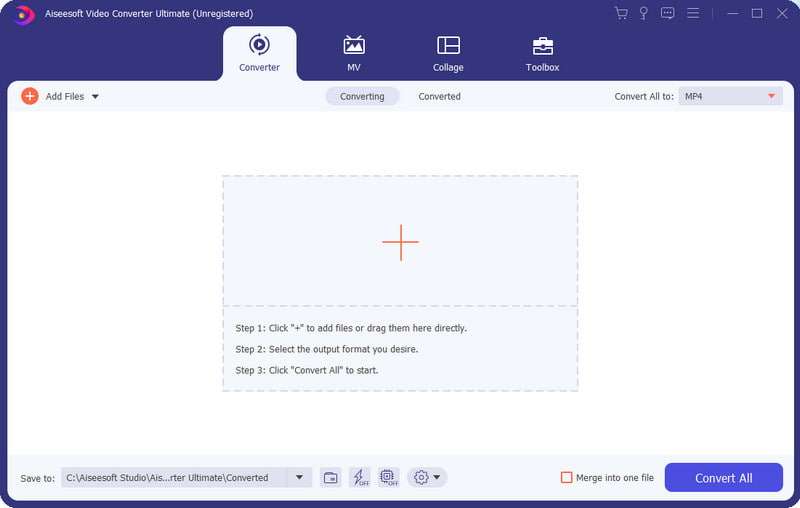
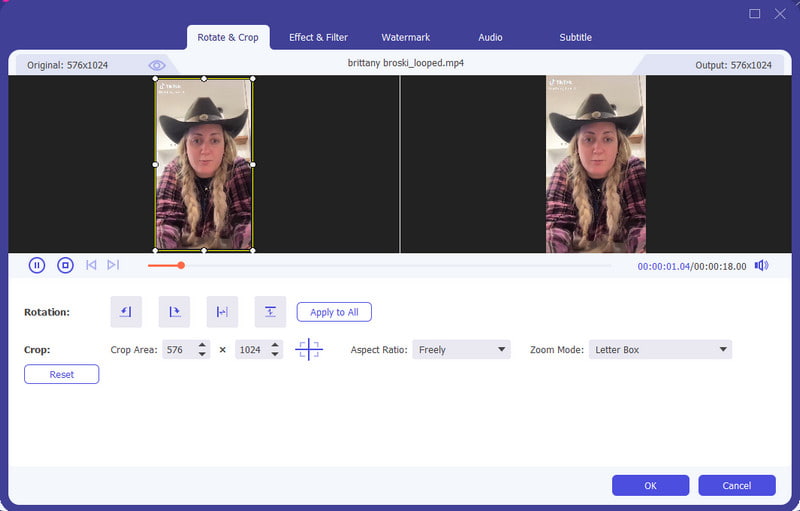

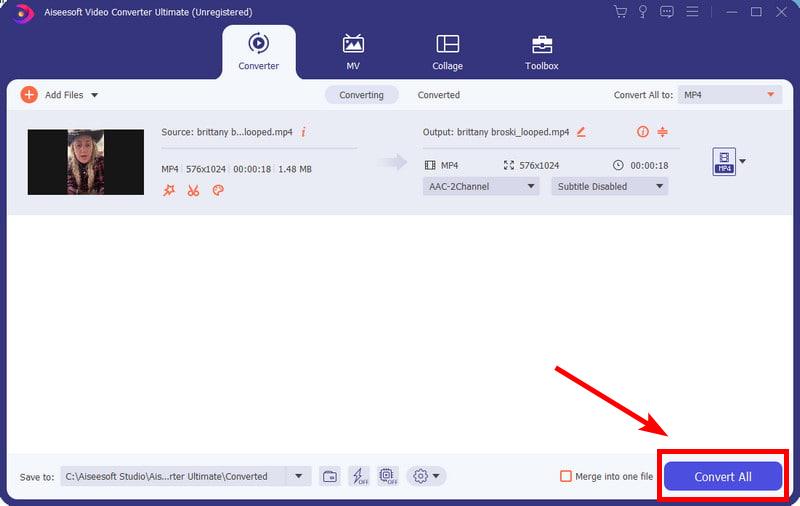
iMovie'de dikey en boy oranını nasıl değiştiririm?
iMovie'nin en boy oranını değiştirmenin bir yolu yoktur. Bir video klibi yalnızca yatay moda koyabilir. Ancak Fotoğraflar uygulamasıyla en boy oranını değiştirmek için bu yazıdaki yöntemi kullanabilirsiniz.
iPhone'daki iMovie'de bir videoyu dikeyden yataya nasıl değiştirirsiniz?
Bir videoyu düzenlemek için onu iMovie'ye aktarın. Videoyu yatay yapmak için Döndür özelliğini kullanın. Düzenlemeye devam edin ve ardından dışa aktarın. Fotoğraflar uygulamasından Düzenle düğmesine dokunun ve videoyu tekrar dikey konuma gelene kadar döndürün.
iMovie neden dikey videomu kırpıyor?
Video düzenleyici uygulaması videoları yatay olarak düzenlemek üzere programlanmıştır. Yani iMovie'ye dikey bir video yüklediğinizde, onu otomatik olarak kırpacaktır. Sonuç, her iki tarafta da siyah çubukların bulunduğu kare bir en boy oranıdır.
Dikey videoları düzenlemek için iMovie dışında hangi uygulama daha iyidir?
Çevrimiçi paylaşım yapmayı seviyorsanız dikey videoları düzenlemek için TikTok'u kullanabilirsiniz. Bildiğiniz gibi platformda portre modunda milyonlarca video klip bulunuyor, dolayısıyla bunları düzenlemek çok da zor değil. Uygulama ayrıca görüntüleri kesmek, birleştirmek veya döndürmek için kullanılan araçların yanı sıra çok çeşitli efekt ve filtrelere de sahiptir.
İPhone'da dikey videolar oluşturmak için hangi ücretsiz uygulamalar?
Diğer video düzenleyiciler için App Store'a bakın. PowerDirector, CapCut, InShot, YouCut, Canva ve KineMaster'ı deneyin.
Sonuç
iMovie harika bir video düzenleyicidir ancak onu portre videoları için tek başına kullanmak oldukça zahmetlidir. Neyse ki, yukarıdaki yöntemi takip ederek bunu yine de gerçekleştirebilir ve öğrenebilirsiniz. iMovie'de dikey video nasıl düzenlenir. Alternatif olarak, Aiseesoft Video Converter Ultimate, Windows ve Mac'te zahmetsizce harika bir dikey video oluşturmayı denemeniz için mükemmel bir seçenektir. Bu görevi başarmanın daha kolay bir yolunu tercih ediyorsanız bu programı kaçırmayın ve buradan güvenli bir şekilde indirerek başlayın.

Video Converter Ultimate, videoları ve müziği 1000 formatta ve daha fazlasında dönüştürmek, geliştirmek ve düzenlemek için mükemmel bir video dönüştürücü, düzenleyici ve geliştiricidir.
%100 Güvenli. Reklamsız.
%100 Güvenli. Reklamsız.